Page 1

РУКОВОДСТВО ПОЛЬЗОВАТЕЛЯ
4.0
OS Android
4.0.4
ПОРТАТИВНЫЙ КОМПЬЮТЕР ПЛАНШЕТНОГО ТИПА
Rolsen RTB 8.4Q Jet
Page 2
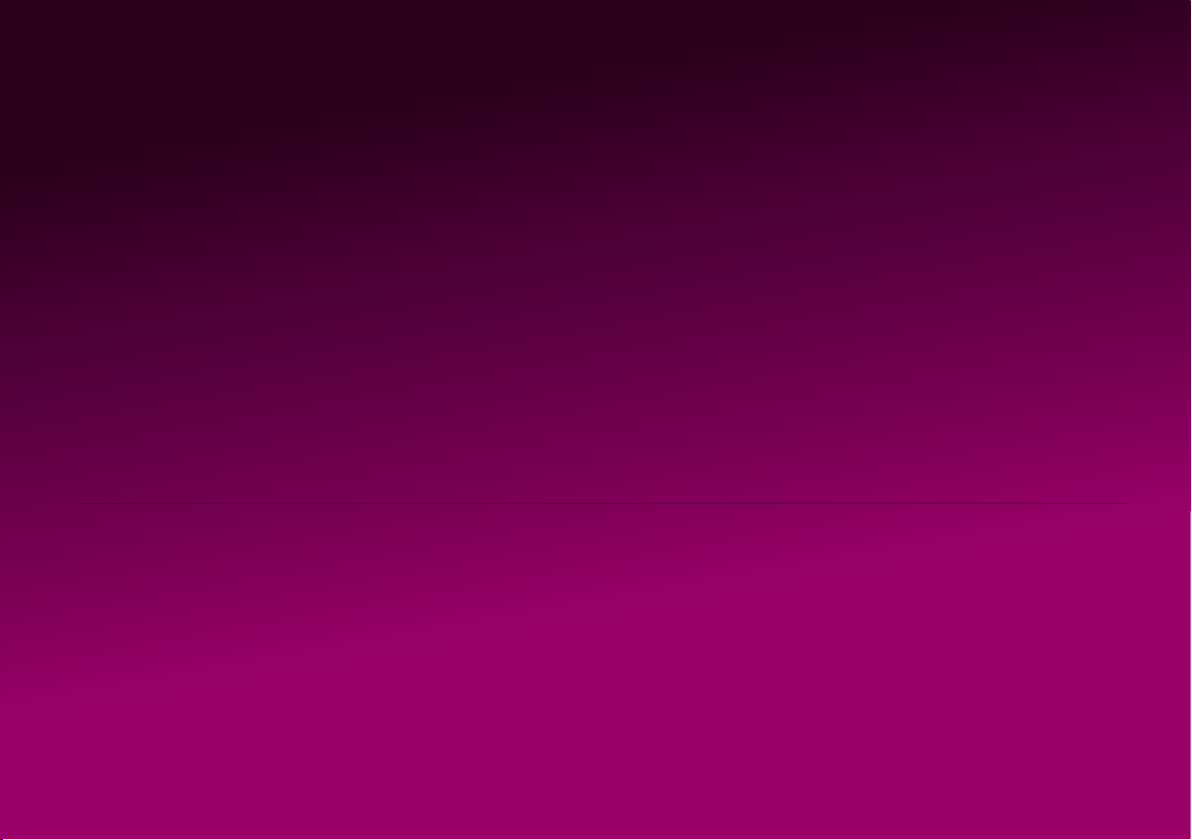
лагодарим вас за приобретение интернет-планшета ROLSEN. Это мощное мобильное устройство с современными возможностями в сфере веб-технологий. Устройство Rolsen RTB 8.4Q Jet
Б
работы со многими интересными приложениями, которые откроют вам безграничные возможности
всемирной сети. С Rolsen RTB 8.4Q Jet Вы сможете подключаться к интернету для поиска необходимой
вам информации (карты, адреса компаний и др.), а чувствительный сенсорный экран позволит читать
книги, смотреть фильмы, быть в курсе новостей, спорта и погоды, работать и развлекаться.
Перед использованием устройства внимательно прочтите данное руководство. В случае вопросов обращайтесь
к нему в дальнейшем.
Описания, приведенные в данном руководстве, основаны на параметрах устройства по умолчанию.
Примечание: Спецификации и дизайн могут быть изменены без предупреждения. Доступные функции и дополнительные услуги зависят от модели устройства и программного обеспечения и также могут изменяться без предварительного уведомления.
Производитель устанавливает срок службы устройства 2 года с момента продажи.
функционирует на базе операционной системы Google Android 4.0.4 и является средством для
Page 3
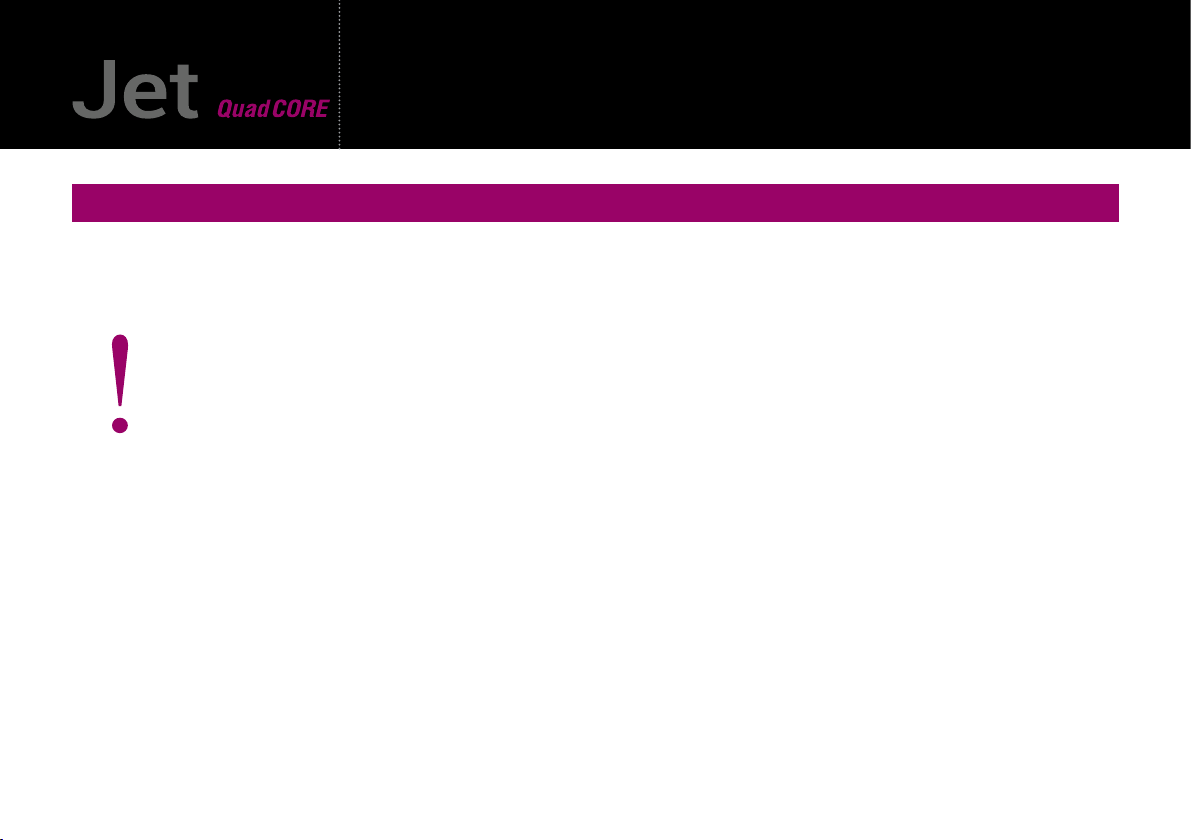
ВКЛЮЧЕНИЕ/ВЫКЛЮЧЕНИЕ
• Не использовать планшет в сильно нагретой, холодной, влажной и пыльной средах.
• Не ронять на твердые поверхности.
• Продолжительность работоспособности батареи будет зависеть от условий использования и окружающей среды, в которой используется планшет.
• Следует заряжать батарею в следующих случаях: когда значок батареи показывает малый уровень заряда или когда
планшет автоматически выключается, и никак не реагирует на нажатие клавиши «Питание».
• Никогда не отключайте кабель от устройства в момент форматирования или копирования\скачивания файлов с планшета\на планшет. Чтобы отключить устройство от ПК, щелкните значок USB-устройства на панели задач Windows и выберите безопасное извлечение устройства. Затем отсоедините USB-кабель от ПК.
• При неправильном отключении можно повредить устройство или потерять хранящиеся на нем данные, изображения и
снимки экрана, приведенные в данном руководстве, могут отличаться от реального вида устройства.
• Не вскрывайте устройство. Любые изменения в его конструкции влекут за собой прекращение действия гарантии производителя. При нарушении работы устройства обратитесь в сервисный центр Rolsen. Прежде чем обращаться в сервис
внимательно прочитайте главу руководства «Устранение неполадок».
• Компания оставляет за собой право совершенствовать устройство. Обновление программного обеспечения или электронной начинки может быть подвергнуто доработке или улучшению, в этом случае производитель оставляет за собой право
не уведомлять потребителя.
• Соблюдайте сохранность авторских прав вашего региона.
• Планшет оснащен современной и отзывчивой емкостной сенсорной панелью, поэтому дублирующие механические клавиши на лицевой поверхности предназначены лишь для удобства пользования устройством.
• Вся гарантийная информация, особенности и характеристики устройства могут быть изменены без уведомления.
ПОРТАТИВНЫЙ КОМПЬЮТЕР ROLSEN RTB 8.4Q Jet
3
Page 4
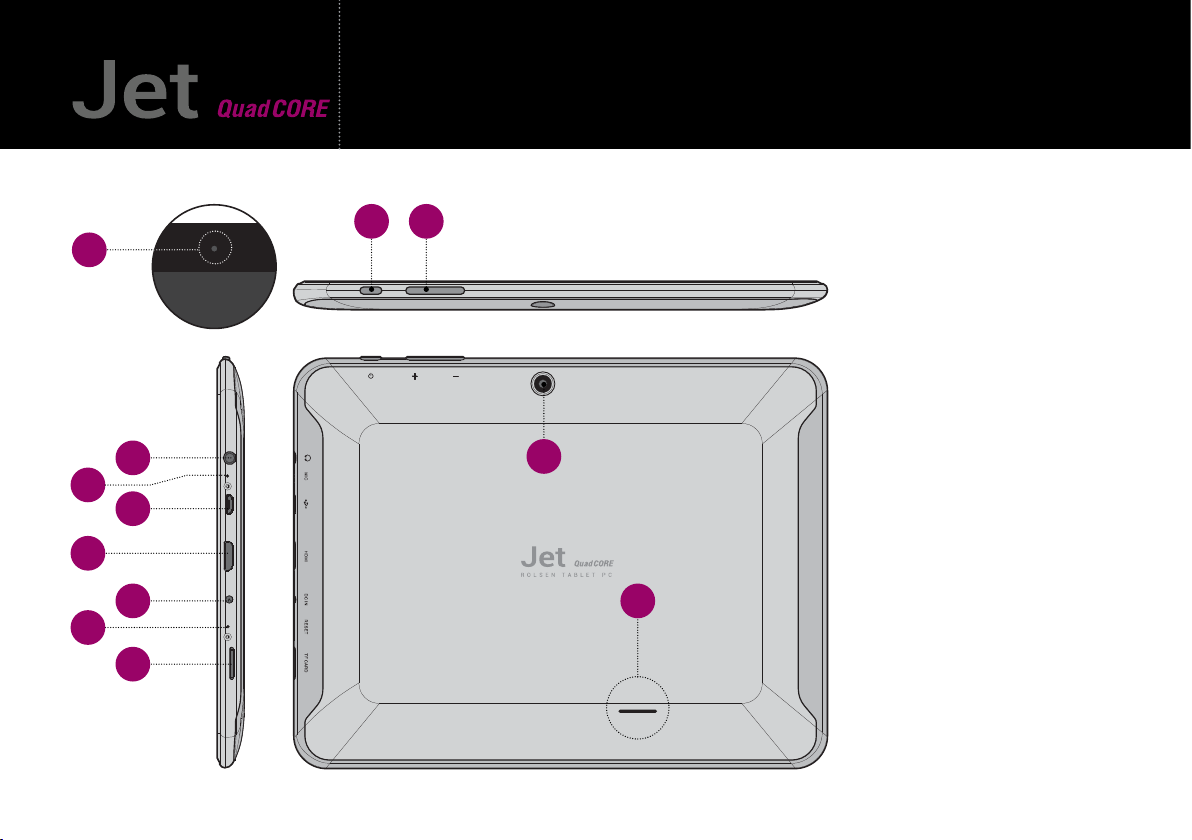
ПОРТАТИВНЫЙ КОМПЬЮТЕР ROLSEN RTB 8.4Q Jet
23
1
4
11
5
6
7
1. Камера фронтальная
2. Питание/блокировка
3. Регулировка звука
4. Разъем для наушников
5. Микрофон
6. Micro USB
7. HDMI порт
8. Разъем для питания
9. Reset (сброс)
10. Разъем карты памяти
11. Камера тыловая
12. Динамики
8
12
9
10
4
Page 5
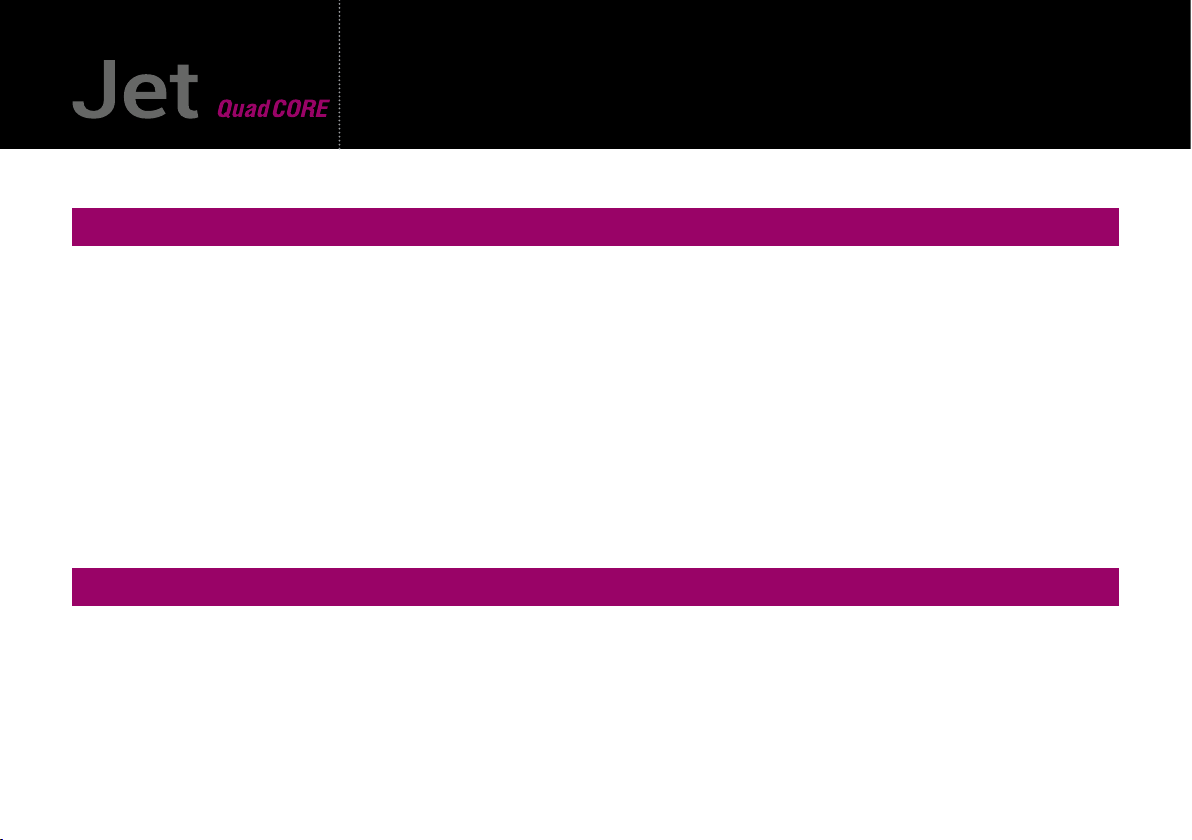
ПОРТАТИВНЫЙ КОМПЬЮТЕР ROLSEN RTB 8.4Q Jet
ФУНКЦИОНАЛЬНЫЕ КЛАВИШИ
Клавиша «Питания\Блокировки»: включение устройства (нажмите и удерживайте). Когда планшет включен, краткое
нажатие данной клавиши погасит экран и переведет его в режим блокировки. Для включения экрана, вновь кратко
нажмите клавишу «Питания\Блокировки».
Клавиша «Регулировка звука»: нажимайте клавишу-качельку для увеличения\уменьшения громкости устройства.
Внимание: для разблокировки экрана необходимо сместить значок замка вправо.
Примечание: клавиши на корпусе вашего планшета полностью совпадают по функционалу с идентичными иконками
меню сенсорной панели.
ВКЛЮЧЕНИЕ/ВЫКЛЮЧЕНИЕ
Чтобы включить устройство, нажмите и удерживайте клавишу питания. При первом включении устройства следуйте
инструкциям на экране, чтобы подготовить устройство к использованию.
Для выключения устройства нажмите и удерживайте клавишу питания в течение 3 секунд, затем выберите пункт
«выключение устройства». выполнение данной команды потребует несколько секунд для закрытия текущего сеанса
работы устройства.
5
Page 6
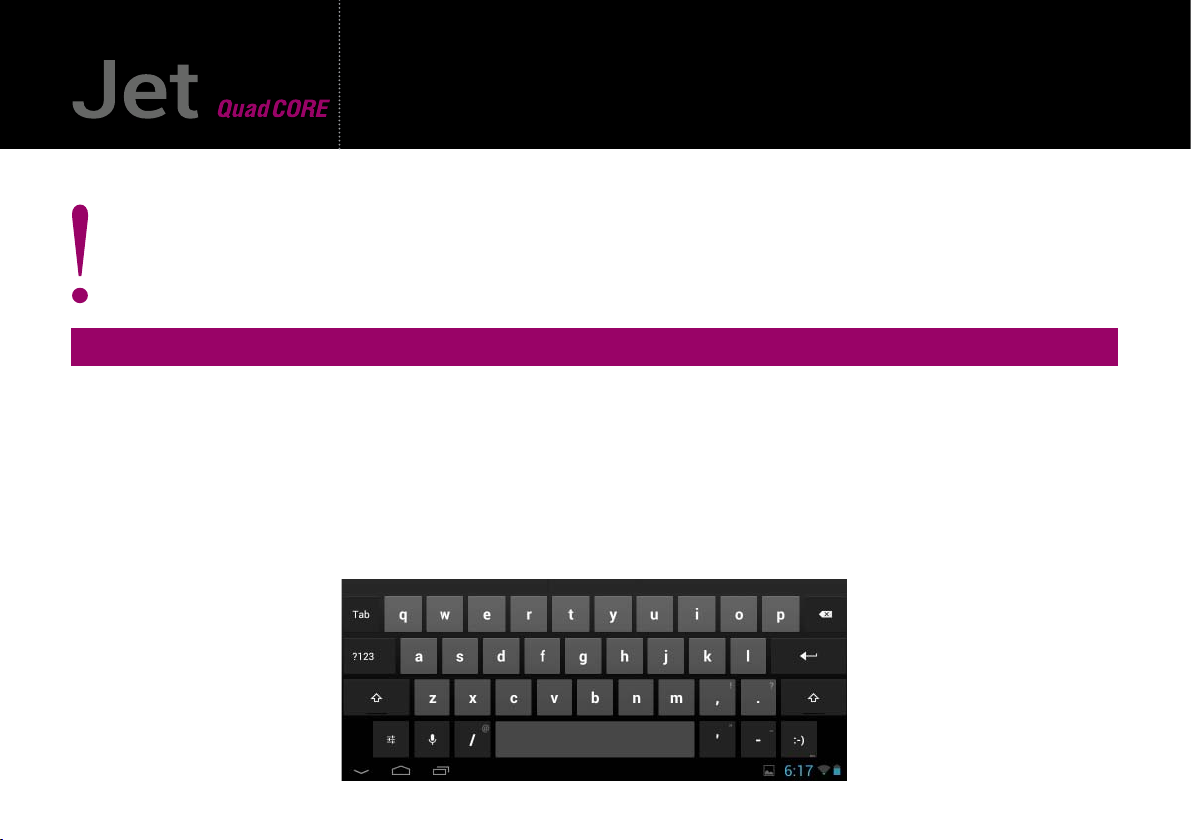
ПОРТАТИВНЫЙ КОМПЬЮТЕР ROLSEN RTB 8.4Q Jet
Внимание: следуйте всем требованиям предупреждающих табличек и указаниям персонала в тех местах, где
запрещено использование беспроводных устройств, например в самолете, на заправочной станции или в больнице.
РАБОТА С СЕНСОРНЫМ ЭКРАНОМ, ВВОД ТЕКСТА
Управление иконками, кнопками меню, экранной клавиатурой и прочими значками, расположенными на экране,
осуществляется при помощи прикосновений к ним пальцев руки. Например, для запуска программы необходимо
коснутся пальцем её значка на экране.
Для ввода текста, например логина и пароля, а так же ввода слова\фразы в поисковую строку необходимо коснуться
поля, в которое планируете печатать текст. В нижней части экрана появиться виртуальная клавиатура, с помощью
которой можете осуществлять ввод символов в требуемое поле.
6
Page 7
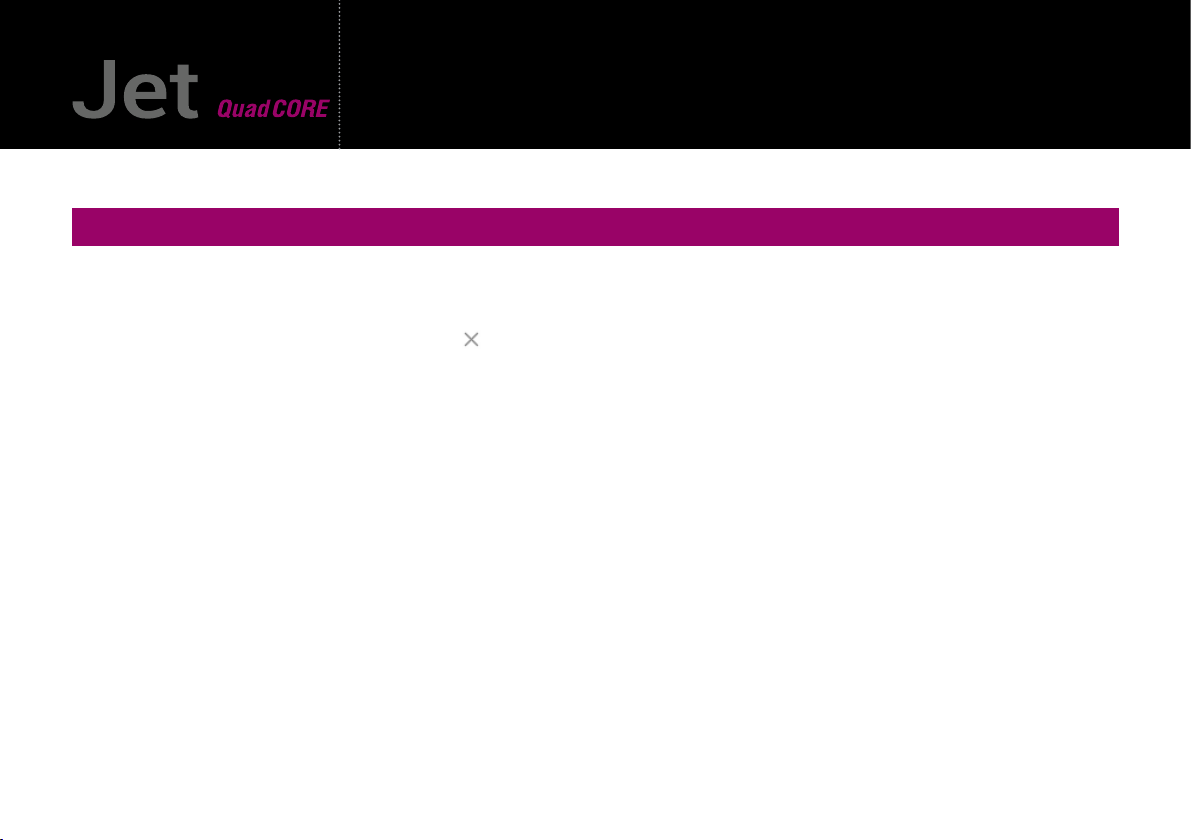
ПОРТАТИВНЫЙ КОМПЬЮТЕР ROLSEN RTB 8.4Q Jet
ПРОЧИЕ ВАРИАНТЫ КАСАНИЙ
Касание и удерживание: перемещение значка в пределах экрана. После того, как вы передвините пальцем значок,
он переместится на экране в заданном вами направлении. Например, для того что бы убрать ненужный значок с
поверхности рабочего стола необходимо коснуться его и не отпуская 1~1,5 секунды переместить в верхнюю часть
экрана до появления значка удаления
Перетаскивание: коснувшись и удерживая значок программы перетащите его в нужное место на экране. Таким образом вы можете разместить значки редко используемых программ на одном из 5 экранов рабочего стола.
Скольжение: для перемещения между пятью экранами рабочего стола быстрым скольжением пальца, не отрываясь
от поверхности экрана, проведите в левую или в правую стороны. В этом случае ни один из значков на рабочем столе
перемещаться не будет.
Двойное касание: быстрым касанием дважды дотроньтесь до экрана пальцем при просмотре страницы интернета или
другого приложения для увеличения изображения. Повторное двойное касание вернет увеличенный вид страницы к
предыдущему состоянию.
Сведение\разведение пальцами: в некоторых приложениях (таких как карты, обозреватель интернета и галерея)
мож-но увеличивать или уменьшать вид, поместив на экране два пальца. Коснувшись экрана, раздвиньте пальцы в
стороны - картинка будет увеличиваться, при сведении, наоборот, уменьшаться.
Поворот экрана (G-сенсор): данная функция позволяет поворачивать приложения\программы на альбомную или
книж-ную ориентацию экрана. Для активации автоматического поворота экрана следуйте в настройки > Экран >
Автоповорот экрана (установите галочку).
. При необходимости можно повторить эту операцию.
7
Page 8

ПОРТАТИВНЫЙ КОМПЬЮТЕР ROLSEN RTB 8.4Q Jet
РАСХОД ЭНЕРГИИ БАТАРЕИ
Индикатор батареи располагается в нижнем правом углу, показывая оставшийся заряд устройства. Для экономии расхода энергии батареи уменьшайте уровень ЯРКОСТИ экрана, а также приведите время перехода в СПЯЩИЙ РЕЖИМ
к оптимальному значению.
ЗАРЯД БАТАРЕИ
Используйте зарядное устройство, входящее в комплект поставки. Когда зарядка батареи достигнет максимального
уровня, отсоедините кабель зарядного устройства. Среднее время зарядки батареи составляет 5 часов. Нагревание
поверхности планшета в процессе зарядки является допустимой нормой.
Примечание: для продления срока службы батареи следуйте нижеописанным инструкциям:
• перед первым использованиям рекомендуется присоединить устройство к сети электропитания на 7-9 часов до
полной зарядки аккумулятора
• не производите зарядку устройства постоянно: подключайте зарядное устройство, когда на дисплее появится сообщение о низком уровне заряда.
• не производите зарядку в сильно нагретой, холодной, влажной и пыльной средах.
при зарядке планшетного компьютера используйте только стандартный тип адаптера питания
8
Page 9
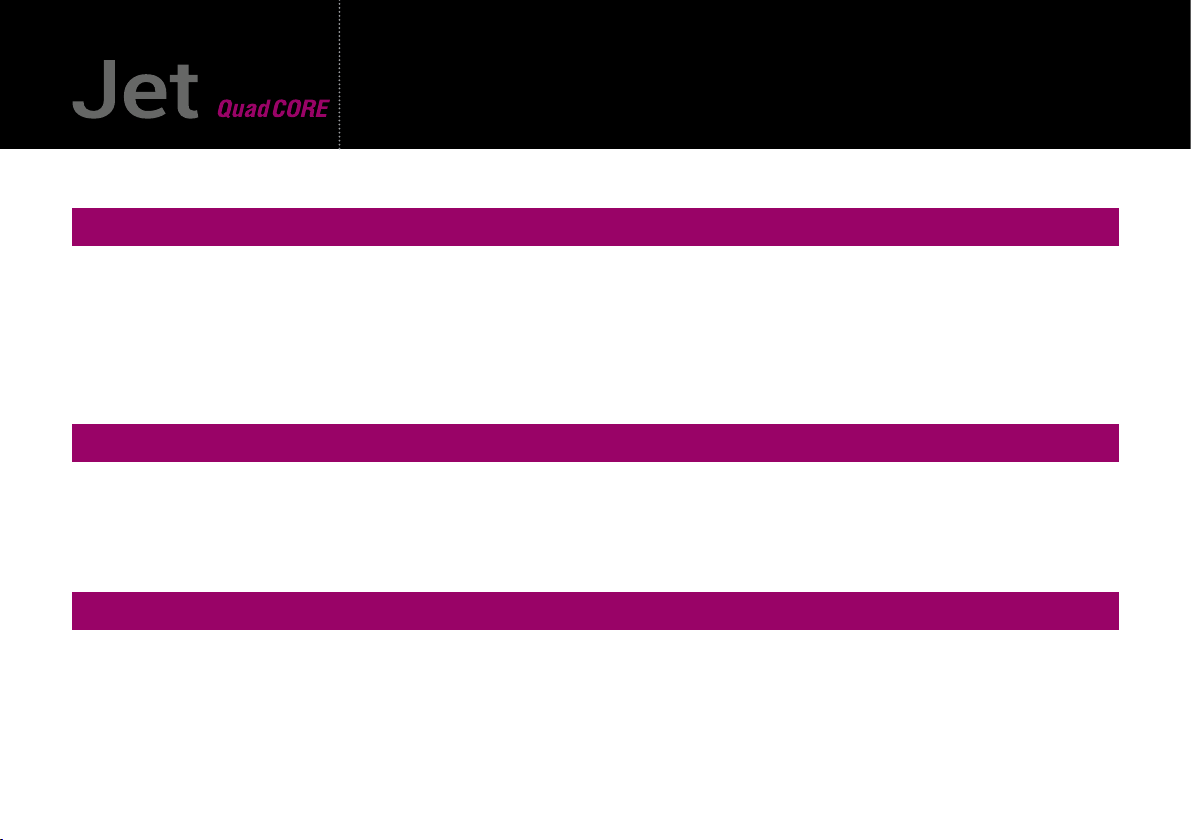
ПОРТАТИВНЫЙ КОМПЬЮТЕР ROLSEN RTB 8.4Q Jet
ПОДКЛЮЧЕНИЕ К ПК И ПЕРЕДАЧА ФАЙЛОВ
Включите планшет. Для соединения с компьютером подсоедините прилагаемый USB кабель к разъему USB 2.0.
Когда планшет будет подсоединен к компьютеру, на экране планшета нажмите на появившуюся табличку «Включить
USB-накопитель». Далее используйте планшет как обыкновенный съемный диск – переносите и управляйте файлами
без дополнительной установки \ использования сторонних программ. Для отсоединения от компьютера используйте
функцию «Отключить USB - накопитель»
ПОДКЛЮЧЕНИЕ ВНЕШНИХ УСТРОЙСТВ К USB-HOST
Планшет поддерживает подключение внешних устройств - клавиатуры, мышки, модема, жестокого диска (сила потребляемого ими тока не должна превышать 500 мАч). Подсоедините устройство к разъему USB. Внешнее устройство
готово к использованияю. Для отсоединения устройства извлеките кабель из USB.
ГЛАВНЫЙ ЭКРАН
Планшет поддерживает 5 экранов, один из которых является главным, и по два дополнительных слева и справа от
главного. После включения планшета снимите блокировку для перехода к главному экрану устройства. Листайте
экраны с помощью пальца для перемещения по ним.
В нижней части панели устройства будут видны навигационные значки платформы андроид, доступные при любом
запущенном приложении. С их помощью вы можете:
9
Page 10
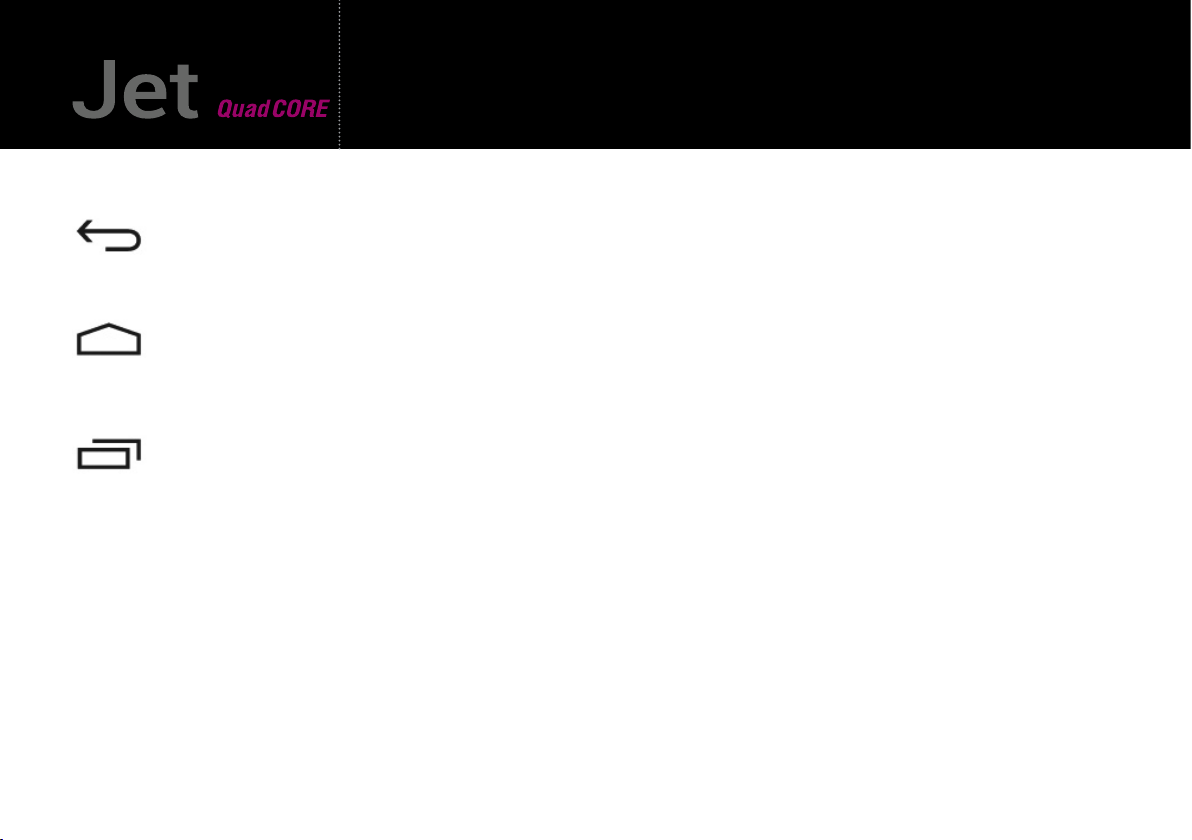
ПОРТАТИВНЫЙ КОМПЬЮТЕР ROLSEN RTB 8.4Q Jet
«Возврат»: осуществить возврат к предыдущему окну.
«Главный экран»: возврат к главному экрану. если вы находитесь на одном из дополнительных экранов –
нажатие этой кнопки вернет вас к главному экрану.
«Недавние приложения»: откроет перечень приложений, которые запускались недавно. Порядок отображения
приложений отсортирован по времени их завершения.
10
Page 11
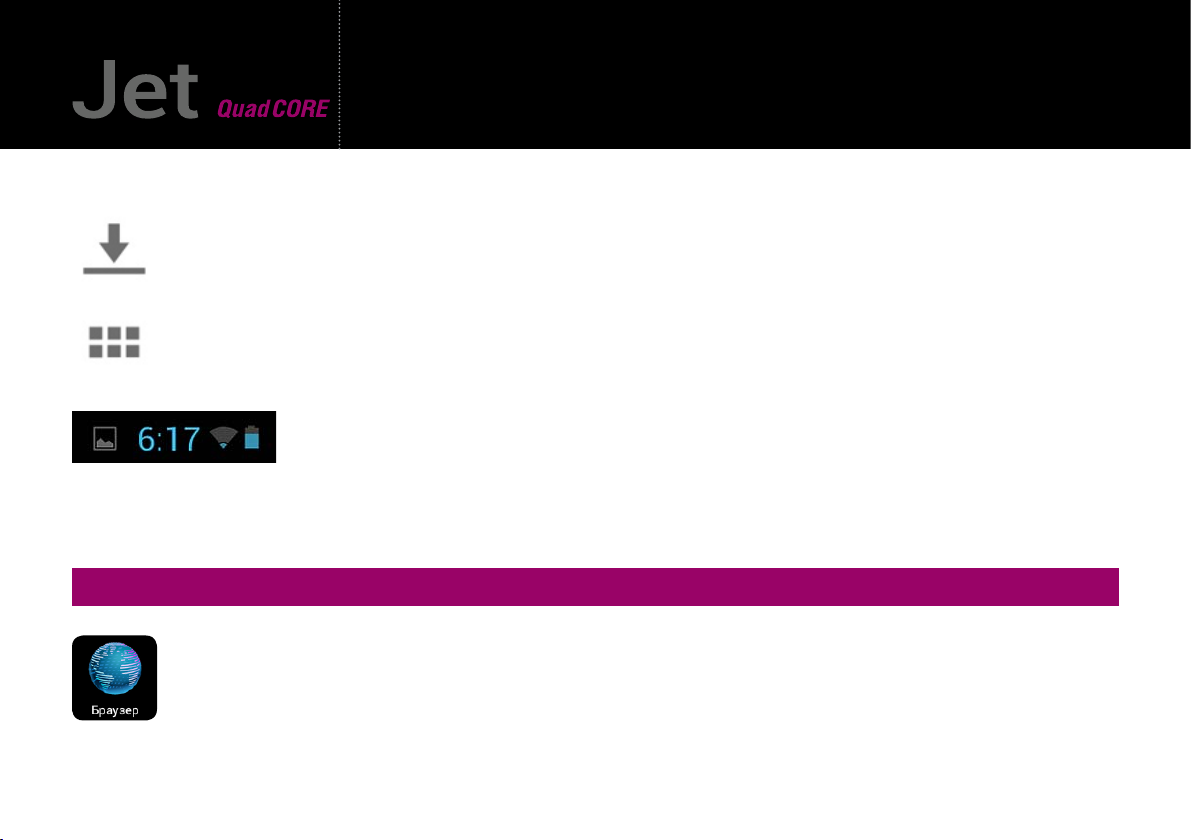
ПОРТАТИВНЫЙ КОМПЬЮТЕР ROLSEN RTB 8.4Q Jet
«Системные уведомления»: данные значки информируют о работе системы. Для ознакомления с системными
уведомлениями, коснитесь пальцем значка.
«Приложения»: запуск данного значка отобразит все имеющиеся приложения и виджеты. Для запуска нужного
вам приложения коснитесь пальцем его значка.
«Значки Статуса»: данные иконки отображают текущий статус системы: системное время, сетевые
подключения, уровень заряда батареи и т.д.
Примечание : Для того чтобы перейти в меню быстрых настроек или посмотреть подробности при получении системного
уведомления, необходимо 2 раза нажать на строку состояния в правом нижнем углу.
ПОДКЛЮЧЕНИЕ К ИНТЕРНЕТУ
Для подключения к интернету убедитесь, что верны настройки подключения к сети. Далее коснитесь значка
«Браузер» .
Чтобы перейти на определенную веб-страницу, введите ее URL-адрес в поле ввода. Для поиска информации
используйте встроенный сервис «Яндекс. Поиск».
11
Page 12
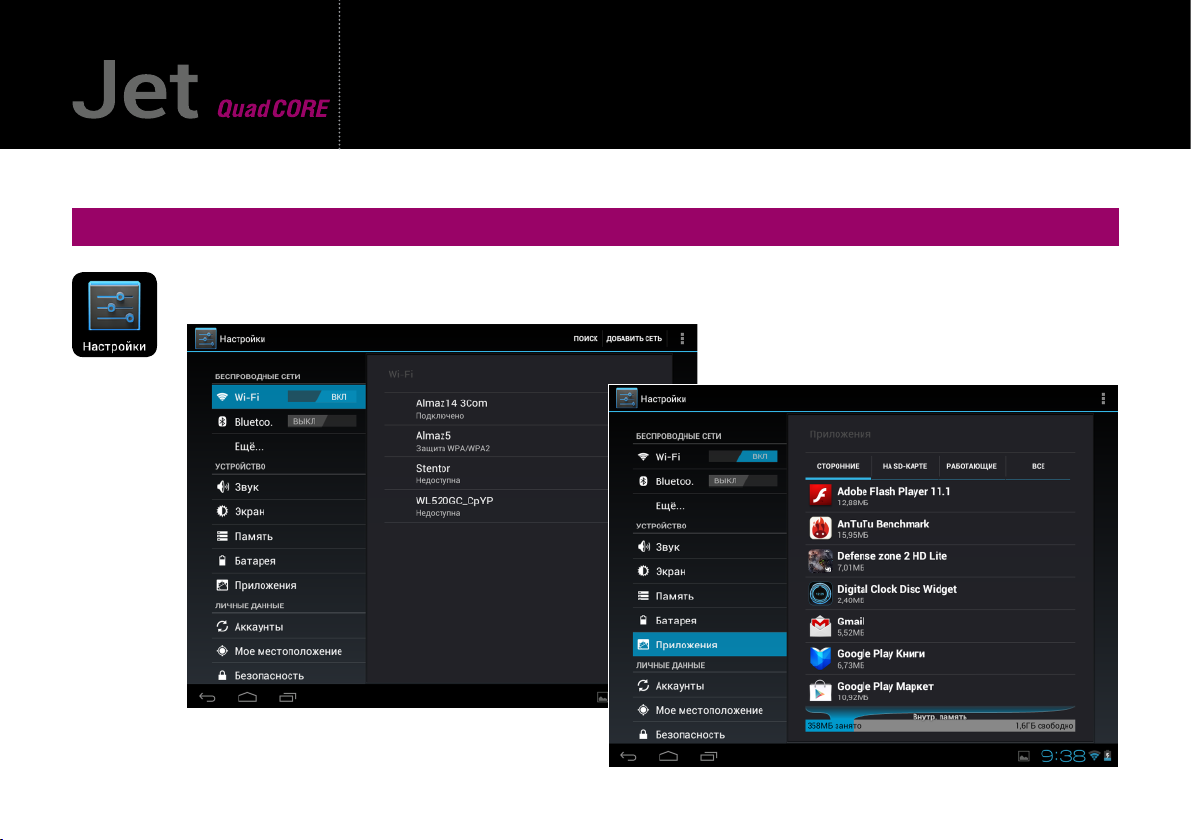
МЕНЮ НАСТРОЕК
Коснитесь значка для входа в Меню настроек. Открытое окно будет выглядеть так:
ПОРТАТИВНЫЙ КОМПЬЮТЕР ROLSEN RTB 8.4Q Jet
12
Page 13

ПОРТАТИВНЫЙ КОМПЬЮТЕР ROLSEN RTB 8.4Q Jet
– (Беспроводная связь) коснитесь значка вкл\выкл для включения адаптера беспроводной связи Wi-Fi и
дальнейшего управления и настройкой сети. Для включения Wi-Fi необходимо в настройках подключиться к
доступной сети, выбрав её из списка. Для выбора дополнительных настроек сети Wi-Fi коснитесь значка
– настройка и подключение Bluetooth для беспроводной связи между устройствами
– для настройки и подключения мобильных сетей (не WiFi), подсоедините 3G модем с помощью OTG-кабеля и
перейдите к настройкам: Настройки > Wi-Fi > Ещё > Мобильная сеть > Передача данных (поставить галочку).
– выбор следующих параметров: Громкость, Уведомление по умолчанию, Звук нажатия экрана, Звук блокировки.
– настройка следующих параметров: Яркость, Обои, Автоповорот экрана, Спящий режим, Размер шрифта.
– обзор микро-SD и внутренней памяти.
– проверка состояния аккумулятора.
– просмотр cписка приложений и их рабочего состояния.
.
– вкл\выкл функции определения местоположения (при использовании Wi-Fi и мобильных сетей)
13
Page 14

ПОРТАТИВНЫЙ КОМПЬЮТЕР ROLSEN RTB 8.4Q Jet
– данный пункт меню включает в себя настройки безопасности
– настройка языка интерфейса и клавиатуры
– восстановление и сброс: системный сброс и возврат к заводским настройкам
– настройка системного времени и даты
– задать размер шрифта системы, автоповорот экрана и.т.д
– включает в себя информацию и некоторые опции для сервисных центров
– просмотр информации по таким параметрам планшета, как статус батареи, сеть, модель, прошивка, версия ПО и
т.д
14
Page 15

ПОРТАТИВНЫЙ КОМПЬЮТЕР ROLSEN RTB 8.4Q Jet
НАЗНАЧЕНИЕ ПРИОРИТЕТОВ ДЛЯ ФОНОВЫХ ПРОЦЕССОВ
Операционная система Android применяет динамический подход к управлению ресурсами – для запущенных
приложений). Приложения, работающие на переднем плане экрана, имеют более высокий приоритет с точки
зрения системных ресурсов. Остальные
приложения, которые запущены, но находятся в фоновом режиме, имеют второй по значимости приоритет. При запуске большого числа приложений это
может отражаться на быстродействии
приложения, находящегося на переднем плане. Поэтому пользователь имеет возможность ограничить количество
фоновых приложений для увеличения
производительности активного приложения.
По умолчанию система имеет стандартное ограничение, в котором лимит фоновых процессов установлен более 4
процессов.
15
Page 16

ПОРТАТИВНЫЙ КОМПЬЮТЕР ROLSEN RTB 8.4Q Jet
Ваш планшет поддерживает установку программ формата APK (Android Package). Приложения для OS Android
(файлы формата *.apk) доступны в онлайн-каталоге Play Market. В каталоге находятся десятки тысяч платных и
бесплатных приложений: системные утилиты, игры, мультимедийные и информационные приложения. Пользователь может самостоятельно устанавливать и удалять приложения непосредственно с Play Market или с помощью - меню настроек: пункт Приложения.
В закладке СТОРОННИЕ отображаются приложения, которые скачаны на внутреннюю память
устройства из онлайн-каталога Play Market или
другого источника сети.
В закладке НА SD-КАРТЕ отобразятся приложения, записанные на SD-карте, которые в данный
момент установлены в устройство.
В закладке РАБОТАЮЩИЕ отображаются прило-
жения, которые в данный момент запущены.
В закладке ВСЕ отобразится полный список приложений, имеющихся на устройстве.
16
Page 17

Для установки/удаления приложения коснитесь ее значка. В данном меню доступны
следующие функции - ОСТАНОВИТЬ, УДАЛИТЬ, СТЕРЕТЬ
ДАННЫЕ, ПЕРЕМЕСТИТЬ НА
SD-карту.
Приложения, которые были
предустановлены на устройстве не могут быть удалены
полностью. Для деактивации
такого приложения нажмите
на кнопку ОСТАНОВИТЬ.
ЧТЕНИЕ КНИГ
Cool Reader - встроенное приложение, позволяющее просматривать электронные книги в популярных фор-
матах PDF, EPUB и др. Для чтения загрузите на карты памяти необходимую вам литературу. Коснитесь иконки
Coolreader для запуска программы. Выберите файл для чтения из меню - ОТКРЫТЬ.
ПОРТАТИВНЫЙ КОМПЬЮТЕР ROLSEN RTB 8.4Q Jet
17
Page 18

ЭЛЕКТРОННАЯ ПОЧТА
Вы можете получать свою электронную почту напрямую в планшет без входа в приложение браузера. Что бы получать почту сразу на свой планшет при первом запуске приложения Еmail, корректно введите данные вашего
электронного ящика.
КАЛЕНДАРЬ
Запустите программу Календарь из меню Приложения или Главного экрана, коснувшись значка. Используя
данную программу можно запланировать свой день, а также добавить важные встречи.
ВИДЕОПЛЕЕР
Запустите программу Видеоплеер из меню Приложения или Главного экрана коснувшись значка плеера. Для
просмотра фильма или ролика выберите из списка проигрывателей более предпочтительный и подтвердите выбор касанием.
Для того, чтобы управлять перемоткой или поставить воспроизведение на паузу во время просмотра ролика,
коснитесь пальцем экрана. В появившемся всплывающем окне управления проигрывателя коснитесь нужного
значка.
ПОРТАТИВНЫЙ КОМПЬЮТЕР ROLSEN RTB 8.4Q Jet
18
Page 19

ПОРТАТИВНЫЙ КОМПЬЮТЕР ROLSEN RTB 8.4Q Jet
Перемещайте ползунок по панели перемотки для быстрого перехода на нужный вам фрагмент видео. Значки на всплывающем меню Видеоплеера выполняют
следующие функции:
– блокировать кнопки управления
– переход к предыдущему видео ролику
– пригрывание / пауза
– переход к следующему видео ролику
– полноэкранный режим просмотра
– вход в подменю настроек (см. рис 1)
рис. 1
19
Page 20

МУЗЫКА
ПОРТАТИВНЫЙ КОМПЬЮТЕР ROLSEN RTB 8.4Q Jet
Запустите программу Музыкального плеера из меню Приложения или Главного экрана, коснувшись значка
плеера. Для выбора композиции войдите в список файлов как показано ниже:
20
Page 21

ПОРТАТИВНЫЙ КОМПЬЮТЕР ROLSEN RTB 8.4Q Jet
– отображение всех поддерживаемых музыкальных
файлов
– сортировка музыкальных файлов по исполнителю
– сортировка композиций по альбомам.
– отображение последних добавленных
композиций.
Для перемещения по списку файлов проведите пальцем
по экрану вверх или вниз. Для воспроизведения понравившейся композиции коснитесь её пальцем.
21
Page 22

ПОРТАТИВНЫЙ КОМПЬЮТЕР ROLSEN RTB 8.4Q Jet
ОПИСАНИЕ УПРАВЛЯЮЩИХ ЗНАЧКОВ МУЗЫКАЛЬНОГО ПЛЕЕРА УКАЗАНЫ НИЖЕ:
Для быстрого перехода на фрагмент трека коснитесь панели перемотки и переместите
ползунок на требуемую позицию.
– краткое одиночное касание значка запустит воспроизведение текущей композиции с начала. Двойное касание значка запустит
предыдущую по списку композицию
– длительное касание ускорит проигрывание текущей композиции. Краткое прикосновение к значку запустит воспроизведение
следующей по списку композиции
– приостановка воспроизведения. Повторное нажатие запустит воспроизведение текущей композиции
– переход к списку воспроизведения композиций
– вкл\выкл режима случайного воспроизведения
– последовательное прикосновение к значку будет переключать следующие режимы:
• повтор всех композиций
• повтор текущего трека
• повтор воспроизведения отключен
22
Page 23

ГАЛЕРЕЯ
ПОРТАТИВНЫЙ КОМПЬЮТЕР ROLSEN RTB 8.4Q Jet
Запустите программу Галерея из меню Приложе-
ния или Главного экрана, коснувшись, значка.
Данное приложение позволяет просматривать
все поддерживаемые устройством изображения
и видео файлы. Можно также скачать другие программы формата APK для просмотра изображений из интернета.
- переход из окна просмотра изображений в режим
Камера. Для просмотра выберите альбом, для
увеличения изображения на полный экран коснитесь его.
- вызов Слайд-шоу.
- меню Дополнительные функции:
• Слайд-шоу
• Изменить
• Повернуть влево
• Повернуть вправо
• Кадрировать
• Установить картинку как
• Сведения
Интерфейс приложения галерея
23
Page 24

ПОРТАТИВНЫЙ КОМПЬЮТЕР ROLSEN RTB 8.4Q Jet
ES ПРОВОДНИК (ФАЙЛОВЫЙ МЕНЕДЖЕР)
Запустите программу ES Проводник из меню Приложения или Главного экрана, коснувшись значка. Данная
программа позволяет управлять файлами на планшете. В верхнем меню доступны следующие иконки:
Избранное - позволит осуществить
быстрый переход к Micro SD карте, а
также возврат на главную страницу.
Выбрать - позволит выделить сразу
несколько файлов и папок и произвести
с ними действия (копировать, вырезать,
удалить)
Поиск - найдет файлы по их названию
и по типу файла (изображения, аудио,
видео, приложения, архивные файлы)
Вверх - переход на предыдущий
уровень
Приложения - отобразит имеющиеся на
устройстве APK приложения
Плитка - изменения формата
отображения иконок (плитка, список)
рис. 2
рис. 2
24
Page 25

ПОРТАТИВНЫЙ КОМПЬЮТЕР ROLSEN RTB 8.4Q Jet
РАБОТА С ES ПРОВОДНИКОМ (ФАЙЛОВЫЙ МЕНЕДЖЕР)
Для выполнения действий с файлом или папкой выделите и удерживайте иконку данного
файла/папки. Выпавшее подменю предложит список возможных действий с файлом.
ES Проводник дает возможность получать доступ к
файлам и папкам в локальной сети, по протоколу FTP,
через Bluetooth. Для входа в меню нажмите иконку
КПК.
25
Page 26

ПОРТАТИВНЫЙ КОМПЬЮТЕР ROLSEN RTB 8.4Q Jet
ВСТРОЕННЫЕ СЕРВИСЫ
В планшеты предустановлены популярные приложения: Социальные сети – Одноклассники, средства общения Mail.Agent
и Skype, онлайн-кинотеатр – ivi.ru, а также следующие сервисы Яндекса – Яндекс.Поиск, Яндекс.карты. Для использования
данных приложений необходимо подключение к сети через Wi-fi или 3G-модем.
* Внимание: использование данных сервисов ограничено террито-
рией Российской Федерации
SPB TV
SPB TV - приложение, позволяющее просматривать популярные эфирные телеканалы через интернет (подключение через WiFi или 3G модуль)
КАЛЬКУЛЯТОР
Запустите программу Калькулятор из меню Приложения или Главного экрана, коснувшись значка. С помощью
данного приложения можно производить различные расчеты.
26
Page 27

ЧАСЫ
КАМЕРА
ПОРТАТИВНЫЙ КОМПЬЮТЕР ROLSEN RTB 8.4Q Jet
Запустите программу ЧАСЫ из меню Приложения или Главного экрана, коснувшись значка. В данном приложе-
нии помимо отображения часов также можно установить будильник.
Запустите программу КАМЕРА из
меню Приложения или Главного
экрана, коснувшись значка.
- баланс света (лампа, солнечный свет,
люминисцентная лампа и т.д.)
- отобразить подменю настроек
- антиблик
27
Page 28

ПОРТАТИВНЫЙ КОМПЬЮТЕР ROLSEN RTB 8.4Q Jet
– произвести снимок или запись видео
ролика
– экспозиция
– смена режима камеры с
фотоаппарата на видеозапись
– спрятать подменю настроек
– пауза\продолжить видео запись
– пауза в момент записи
– переключение режима фото между
фронтальной и основной камерами
28
Page 29

ПОРТАТИВНЫЙ КОМПЬЮТЕР ROLSEN RTB 8.4Q Jet
ПОДКЛЮЧЕНИЕ 3G МОДЕМА
Для подключения 3G модема воспользуйтесь OTG-кабелем (включен в комплект). Подключите модем и
перезагрузите устройство
OTG кабель
USB 3G модем
29
Page 30

ПОРТАТИВНЫЙ КОМПЬЮТЕР ROLSEN RTB 8.4Q Jet
СПИСОК ПОДДЕРЖИВАЕМЫХ 3G МОДЕМОВ
Band Name Model ID Brand
WCDMA W71 HSPA USB Dongle Longcheer
EVDO E1916 E1916 Vtion
EVDO EC122 EC122 HUAWEI
EVDO EC1261 EC1261 HUAWEI
WCDMA W72 HSPA USB Dongle Longcheer
WCDMA E220 E220 HUAWEI
WCDMA E1820 E182E HUAWEI
WCDMA E182E E182E HUAWEI
WCDMA K80 K80 MobilePeak
EVDO UE800 UE800 Thinkwill
WCDMA AL300 HSPA Data Card Alcatel
WCDMA E180 E180 HUAWEI
WCDMA C339 C339 BandLuxe
WCDMA Longtail WU-872 MF110 ZTE
WCDMA MF190 MF190 ZTE
WCDMA ALCATEL HSPA Data Card Alcatel
WCDMA E1750 E1750 HUAWEI
WCDMA MF170 MF170 ZTE
WCDMA MF626 MF626 ZTE
WCDMA SU-800U SU-800 SpeedUp
WCDMA UW100 UW100 Thinkwill
EVDO EC169 EC169 HUAWEI
WCDMA E1752Cu E1752C HUAWEI
WCDMA E153 E153 HUAWEI
EVDO MC5716 172 ZTE
WCDMA E261 E261 HUAWEI
WCDMA MF180 MF180 ZTE
WCDMA K3765-Z K3765-Z ZTE
WCDMA MF668A MF668 ZTE
EVDO UE608 119 Thinkwill
WCDMA E176G E176G HUAWEI
WCDMA E1750 E1752 HUAWEI
WCDMA E1550 E1550 HUAWEI
WCDMA MF633BP+ MF633BP+ ZTE
WCDMA E153 E153 HUAWEI
EVDO SEV790 SP6E VER 1.1.0 StrongRising
EVDO EC1261-2 EC1261-2 HUAWEI
EVDO EC156 EC156 HUAWEI
WCDMA E303 E303 HUAWEI
WCDMA E153Cu-1 E153 HUAWEI
WCDMA ST986 MSM6290 S790 MSM6290 S790 Sentar
WCDMA ST986 MSM6280 W880 MSM6280 W880 Sentar
WCDMA ST986 S790 S790 Sentar
EVDO AC580 AC580 ZTE
EVDO AC582 AC582 ZTE
WCDMA UW100 UW100 Thinkwill
WCDMA HSDPA Modem HSDPA Modem Qualcomm
EVDO ZET AC583 AC582 ZTE
WCDMA E153u-1 E153 HUAWEI
WCDMA HSPADataCard HSPADataCard INTEX
WCDMA K3770 K3770 HUAWEI
WCDMA E1762 E1762 HUAWEI
WCDMA S830 HSPA WIRELESS Qualcomm
WCDMA MF631 MF631 ZTE
WCDMA Vtion U1920 USB MODEM Vtion
EVDO ZDX LKT868 172 ZDX
EVDO ETCOM E300 ETCOM E300 ETCOM
EVDO UE660 UE660 Thinkwill
WCDMA T1731 T1731 HUAWEI
30
Page 31

ПОРТАТИВНЫЙ КОМПЬЮТЕР ROLSEN RTB 8.4Q Jet
В меню настроек выберите пункт
Беспроводные сети > Ещё > Настройка сотовой
сети> Передача данных (передача данных)
31
Page 32

УХОД ЗА ЭКРАНОМ
Экран представляет собой современное высокотехнологичное изделие, состоящее из нескольких миллионов
микротранзисторов. Неправильное выполнение технического обслуживания может привести к повреждению
ЖК-дисплея и выходу его из строя.
Поэтому необходимо выполнять следующие требования:
• Не чистите экран и корпус такими органическими растворителями, как спирт, бензин или химические
реагенты - например, кислота, щелочь и.т.д.
• Не протирайте экран и корпус моющими средствами. Для очистки необходимо использовать мягкую ткань,
смоченную раствором нейтрального чистящего средства.
• При необходимости, протрите экран чистой сухой хлопчатобумажной тканью. Не прилагайте чрезмерных
усилий при очистке!
ПОРТАТИВНЫЙ КОМПЬЮТЕР ROLSEN RTB 8.4Q Jet
32
Page 33

ПОРТАТИВНЫЙ КОМПЬЮТЕР ROLSEN RTB 8.4Q Jet
УСТРАНЕНИЕ НЕПОЛАДОК
Планшет не включается
Пожалуйста, зарядите батарею от зарядного устройства, предварительно проверив состояние батареи. Если планшет попрежнему не включается, перегрузите, нажмите и удерживайте в течение 10 секунду кнопку Питание/Блокировка.
Нет звука из наушников
1. Удостоверьтесь, что звук не отключен, настройте громкость на свое усмотрение.
2. Проверьте уровень громкости, которая отображается проигрывателем.
3. Проверьте, правильно ли подключены наушники.
При прослушивании музыки через наушники слышны шумы
1. Проверьте, нет ли загрязнений или посторонних частиц (пыли, крошки) на разъеме. Как правило, пыль может являться
причиной частых шумов или исчезновения звука.
2. Проверьте, не повреждена ли звуковая дорожка. Чтобы убедиться в этом запустите другую композицию. Поврежденный
файл может являться причиной шумов и искажений голоса.
Ошибочно задан иностранный язык
Убедитесь, что задан требуемый язык. Для этого перейдите в НАСТРОЙКИ > Язык и Ввод
Файл не скачивается
1. Убедитесь, что установлено соединение между планшетом и ПК.
33
Page 34

ПОРТАТИВНЫЙ КОМПЬЮТЕР ROLSEN RTB 8.4Q Jet
2. Проверьте, есть ли свободная память.
3. Проверьте, не поврежден ли USB кабель. При необходимости кабель необходимо заменить.
Звуковые файлы не проигрываются
Музыкальные файлы, имеющие защиту от копирования планшетом, проигрываться не будут. Убедитесь, что при переносе с ПК
файлы не имеют защиты от копирования.
Видео файлы не проигрываются
Убедитесь, что видео файл соответствует формату, который поддерживается планшетом. Для просмотра некоторых файлов
необходимо переконвертировать в формат, который доступен для планшета.
Не открывается интеренет страница
Проверьте, правильно ли вы настроили WiFi соединение или корректно работает 3G модем.
34
Page 35

ПОРТАТИВНЫЙ КОМПЬЮТЕР ROLSEN RTB 8.4Q Jet
ТЕХНИЧЕСКИЕ ХАРАКТЕРИСТИКИ
Система
Экран
Разъемы
Характеристики звука
Характеристики видео Форматы : AVI, TS, MKV
Поддержка операционных
систем
Встроенная память
Расширяемая память
Диапазон температур
Тип экрана
разрешение матрицы
USB 2.0, mini HDMI, разъем для
наушников
Звук\шум – искажения
Freq Response Bit Rate
Windows 2000 / XP / Vista /
Windows 7
Micro SD Slot (1Гб- 32Гб), класс 6 и выше
16 Гб
-10 ~ 45°C
8 -дюймовый емкостной экран 1024х768
High speed USB2.0, тип: Mini
3.5мм стерео разъем
Звук\шум: 85B искажения: 0.6%,
диапазон 20HZ-20KHZ +/-3dB
MP3-48kbps~320kbps WMA 48kbps~320kbps
Разрешения форматов : 1920*1080P,1920*1080I,
1280*720P,720*480, P720*480I
да
35
Page 36

ПОРТАТИВНЫЙ КОМПЬЮТЕР ROLSEN RTB 8.4Q Jet
ТЕХНИЧЕСКИЕ ХАРАКТЕРИСТИКИ
• IPS TFT-экран 8” (разрешение 1024x 768, соотношение
сторон 4:3)
• Емкостная сенсорная панель для удобного управления
касанием пальца, поддержка 5-ти точечного касания
• Процессор: Samsung Exynos 4412 Quad Core Cortex A9,
1.4 ГГц
• Графический сопроцессор: GPU Quad MAli-400 MГц
• 16 Гб встроенной памяти и слот для карты флэш-памяти
Micro SD (до 32 Гб)
• Оперативная память: 1 Гб формата DDR3
• Интерфейс WI-FI 802.11 b/g/n для подключения к
беспроводной сети
• Поддержка форматов музыки: MP3/ WMA/ APE/ FLAC/
AAC/ OGG/ WAV
• Поддержка форматов видео: MEPG 1/2/4, H.263/H.264,
RMVB, WMV/VC-1, AVS, MJPEG
• Поддержка форматов изображений: JPEG / BMP / GIF /
PNG
• Поддержка носителей информации TF card или Micro SD
• Энергосберегающие настройки яркости экрана и
автоотключения помогают продлить время работы
устройства
• Русифицированное меню и экранная клавиатура,
поддержка языков.
• Подключение к ПК через скоростной порт USB2.0
(Win2000 /Win XP/Vista/ Win 7)
• Возможность скачивания и установки из интернета
сторонних приложений для платформы Android 4.0.4.
Поддержка обновления ПО.
• Поддержка технологии USB OTG.
• Wi-Fi 802.11 b/g/n для подключения к беспроводной сети
• Поддержка Bluetooth BT 4.0 (HS)
• Гравитационный датчик для отслеживания положения
устройства в пространстве (G-sensor)
• Основная камера: 2Мп, Фронтальная 0,3Мп
• Поддержка внешнего 3G модема (с помощью OTGкабеля)
• Батарея: 5500 мАч, воспроизведение видео: до 5 часов,
музыки: до 9 часов,
• Габариты: 207х159х10.5 мм/ Вес: 465 гр.
36
Page 37

ПОРТАТИВНЫЙ КОМПЬЮТЕР ROLSEN RTB 8.4Q Jet
ИНФОРМАЦИЯ О СЕРТИФИКАТЕ ПРОДУКТА
Товар сертифицирован в соответствии с законом «О защите прав потребителей». Установленный производителем в
соответствии с п.2 ст.5 Федерального Закона РФ «О защите прав потребителей» срок службы для данного изделия равен
двум годам с даты изготовления при условии, что изделие используется в строгом соответствии с настоящей инструкцией по
эксплуатации и применимыми нормативными документами.
Изготовитель: HONGKONG FLATT CORP., LTD., Китай, NO. 6-206#, BUILDING NO.2, EAST OF XINTIANDI JIANGDONG DISTRICT,
NINGBO ZHEJIANG PROVINCE, CHINA
УСЛОВИЯ ГАРАНТИИ И СЕРВИСНОГО ОБСЛУЖИВАНИЯ
Гарантия действительна только при наличии правильно и четко заполненного оригинального гарантийного талона с указанием
серийного номера изделия, даты продажи, гарантийного срока, четкими печатями продавца. Серийный номер и модель
изделия должны совпадать с данными, указанными в гарантийном талоне.
Гарантия не распространяется: на периодическое обслуживание, установку, настройку изделия на дому у владельца.
НЕ ПОДЛЕЖАТ ГАРАНТИЙНОМУ ОБСЛУЖИВАНИЮ ИЗДЕЛИЯ С ДЕФЕКТАМИ, ВОЗНИКШИМИ ВСЛЕДСТВИЕ:
• механических повреждений;
• несоблюдения условий эксплуатации и мер безопасности;
• неправильной установки, неправильной транспортировки;
37
Page 38

ПОРТАТИВНЫЙ КОМПЬЮТЕР ROLSEN RTB 8.4Q Jet
• стихийных бедствий (молния, пожар, наводнение и т.п.), а также других причин, независящих от деятельности продавца и
изготовителя;
• попадания внутрь посторонних предметов, веществ, жидкостей, насекомых;
• в случае несанкционированных действий по ремонту и внесению конструктивных и схемных изменений;
• в случае нормального износа (включая, в частности, износ аккумулятора или дисплея)
• при использовании в условиях и режимах отличных от бытовых;
• отклонений от государственных технических стандартов питающих, телекоммуникационных и кабельных сетей.
Для уточнения адреса и телефона сервисного центра в вашем городе звоните по телефону информационного
центра Rolsen Electronics 8-800-200-5601 . Подробную информацию о сервисных центрах можно найти на официальном сайте компании www.rolsen.ru
Информация о сроке гарантийного обслуживания указана в прилагающемся гарантийном талоне. Оригинальный гарантийный
талон гарантирует потребителю обслуживание устройства во всех сертифицированных сервисных центрах в более чем
двухстах городах россии.
Дата выпуска указана в серийном номере, где первые 6 знаков – название модели, следующий 1 знак – год, следующие 2
знака – месяц выпуска, и далее шестизначный номер устройства.
Информационный центр ROLSEN
тел.: 8-800-200-56-01 www.rolsen.ru www.rolsen.com
38
